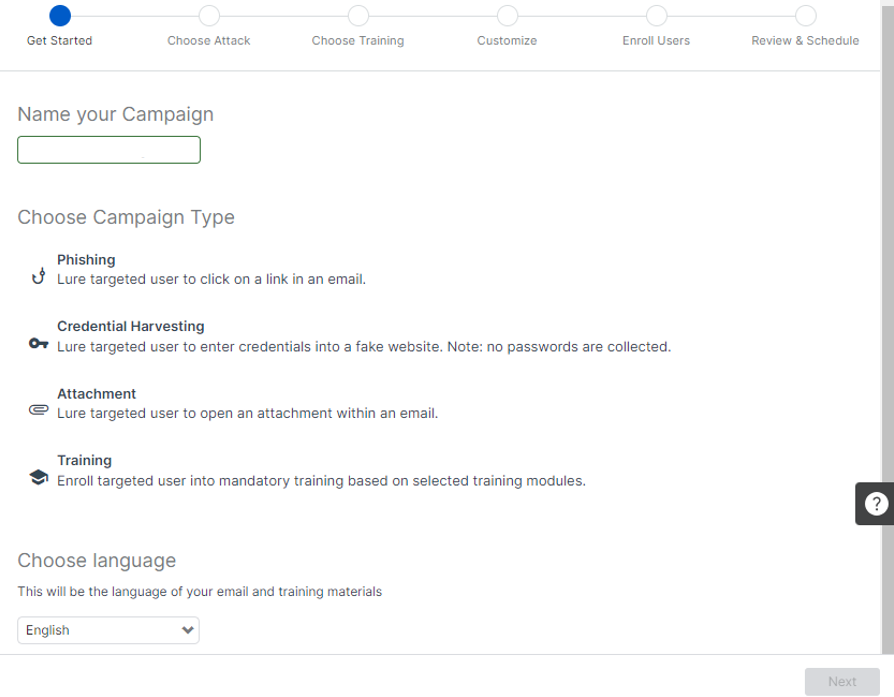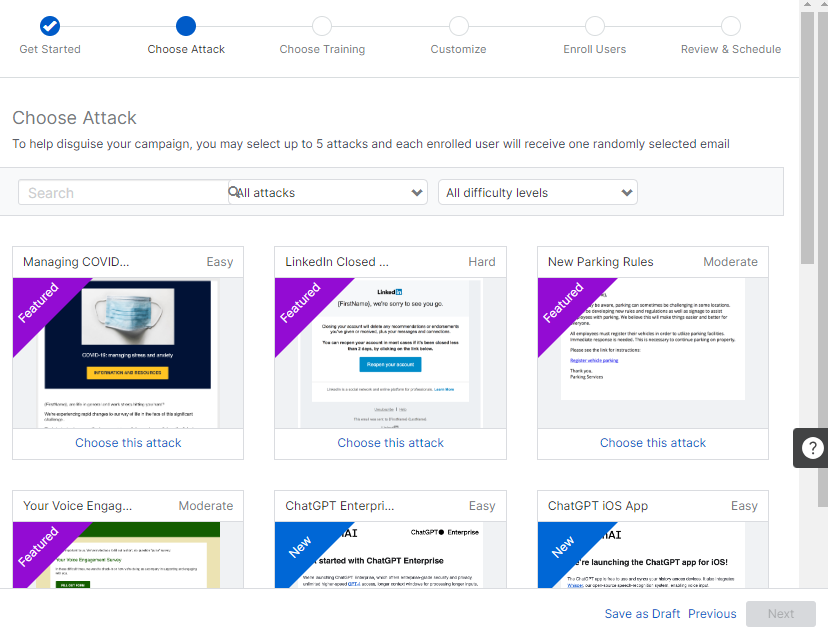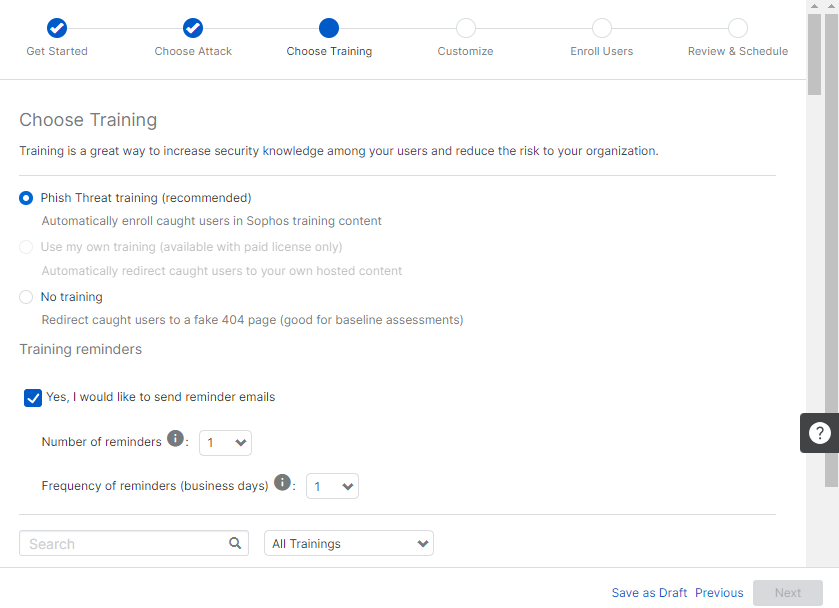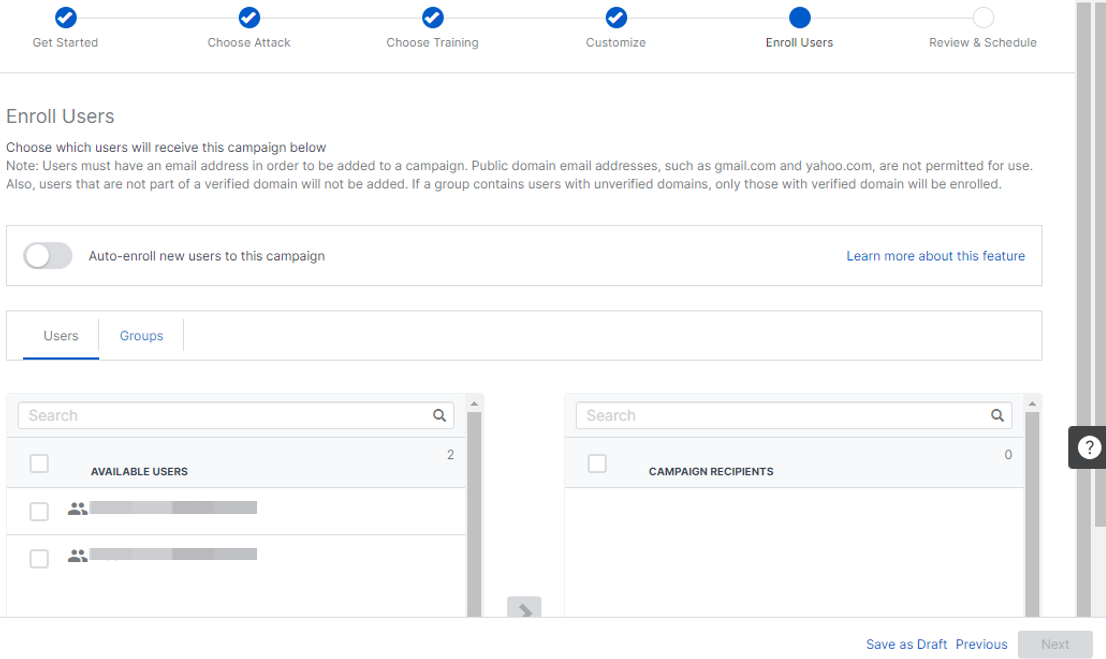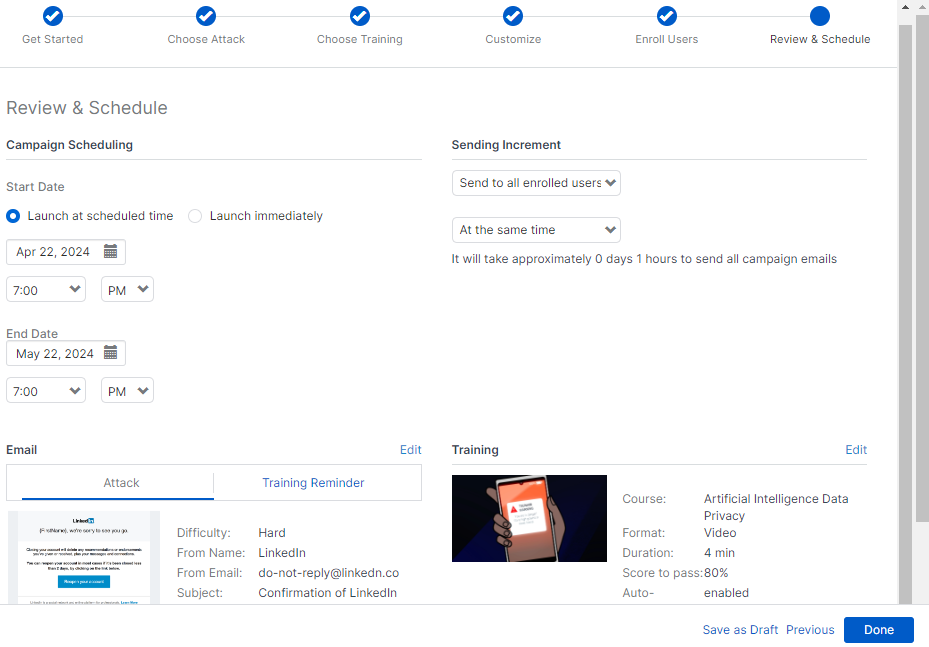キャンペーンの作成
攻撃シミュレーションを使用したテストを実施したり、ユーザーをトレーニングに登録したりするには、キャンペーンを新規作成します。
既存のテンプレートからキャンペーンを作成できます。また、組織やユーザーに合わせてテンプレートをカスタマイズすることもできます。
キャンペーンを作成するには、次の手順を実行します。
- 「マイプロダクト > Phish Threat > キャンペーン」を参照します。詳細は、キャンペーン概要を参照してください。
- 「新規キャンペーン」をクリックし、キャンペーン名を入力します。
- キャンペーンの種類を選択します。詳細は、キャンペーン タイプを参照してください。
- メールテンプレートとトレーニングモジュールの言語を選択します。
-
「次へ」をクリックします。
-
「攻撃の選択」で、次の手順を実行します。
-
「この攻撃を選択」をクリックします。1つのキャンペーンに対して最大 5つの攻撃を選択できます。
難易度または種類で攻撃をフィルタリングできます。
-
「次へ」をクリックします。
-
-
「トレーニングの選択」で、次の操作を行います。
-
シミュレートされた攻撃に失敗したユーザーのためのトレーニングコースを選択します。
「Phish Threat トレーニング」を選択することをお勧めします。
トレーニングコースは、「HTML」または「ビデオ」タイプでフィルタリングできます。
-
ユーザーがトレーニングコースを受講するように、通知メールを送信します。
通知メールの数と頻度を設定できます。詳細は、トレーニングの通知メールの間隔を参照してください。
-
「次へ」をクリックします。
-
-
「カスタマイズ」で、次の操作を行います。
-
組織とユーザーに応じてキャンペーンの要素をカスタマイズできます。
カスタマイズできる要素は、攻撃の種類や、テストに失敗したユーザーをトレーニングコースに登録しようとしているかどうかによって異なります。詳細は、カスタマイズを参照してください。
-
「次へ」をクリックします。
-
-
「ユーザーの登録」で、次の手順を実行します。
-
キャンペーンに登録する「ユーザー」または「グループ」を選択します。
注
未検証のドメインを使用するメールアドレスを持つユーザーまたはグループを追加することはできません。詳細は、制限を参照してください。
-
(任意) 新しいユーザーを Sophos Central に追加する際に、このキャンペーンに登録するには「このキャンペーンに新しいユーザーを自動的に登録する」をオンにします。詳細は、自動登録を参照してください。
- 「次へ」をクリックします。
注
ユーザーとグループを管理するには、ユーザーとグループを参照してください。
-
-
「確認とスケジュール設定」で、次の手順を実行します。
- 前の手順で選択した内容を確認します。
- キャンペーンをスケジュール設定し、「段階的に送信」を設定します。
キャンペーンのスケジュール設定と増分の送信の詳細については、 確認とスケジュール設定を参照してください。
- 「完了」をクリックしてキャンペーンを保存します。
制限
フィッシングメールのシミュレーションは、所有しているドメインのメールアドレスのみに送信できます。Phish Threat キャンペーンで使用する前に、ご使用のドメインをソフォスと検証する必要があります。
- 「ユーザーの登録」を選択し、一部のユーザーのメールアドレスで未検証のドメインが使用されている場合は、警告メッセージが表示されます。
- 「グループ」を選択し、検証済みドメインと未検証のドメインのメールアドレスがグループに混在している場合は、検証済みドメインのメールアドレスのみがキャンペーンに追加されます。警告メッセージが表示されます。ドメインを検証するか、検証済みドメインのアドレスを使用して続行してください。
警告メッセージ内の「ドメインの検証」をクリックして、ドメインの検証を開始してください。ドメインを検証したら、「Phish Threat」をクリックしてキャンペーンの作成を続行します。
ドメインの検証の詳細は、ドメインの検証を参照してください。